Corrigir erro de banco de dados do Signal Desktop: 5 soluções eficazes

O erro de banco de dados encontrado no Signal desktop afeta principalmente usuários Linux, dificultando o lançamento do aplicativo e a visualização de mensagens. Felizmente, há vários métodos disponíveis para corrigir esse problema.
Como posso resolver o erro do banco de dados no Signal Desktop?
1. Certifique-se de que a carteira KDE esteja ativa
- Abra o menu Configurações e selecione Configurações do sistema .
- Encontre a opção para KDE Wallet .
- Selecione Preferências da carteira e confirme se Ativar o subsistema de carteira do KDE está ativado.
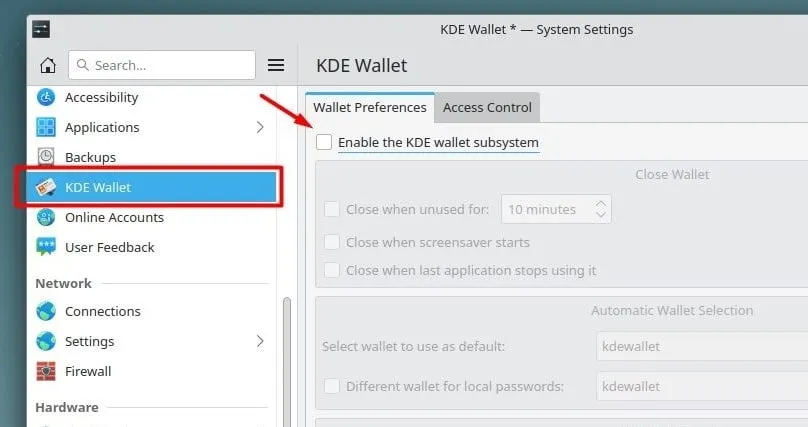
2. Utilize o parâmetro gnome-libsecret
- Inicie o Terminal.
- Execute o comando
flatpak run org.signal.Signal --password-store="gnome-libsecret"
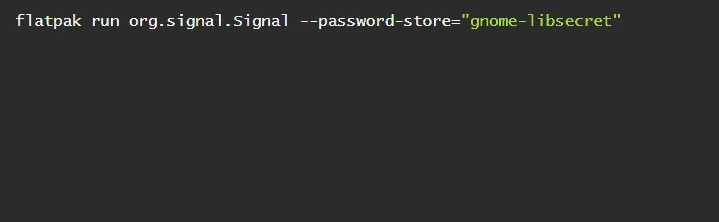
- Verifique se isso resolve o problema.
Alguns usuários obtiveram sucesso com o comando flatpak override org.signal.Signal --user --env=SIGNAL_PASSWORD_STORE=gnome-libsecret.
Esteja ciente de que, dependendo da sua configuração, pode ser necessário usar kwallet, kwallet5 ou kwallet6.
Outra opção de comando a considerar é: flatpak install flathub org.signal.Signal.
3. Modifique o arquivo config.json do Signal
- Localize e abra
/home/USER_NAME/.config/Signal/config.json. - Procurar
"safeStorageBackend": "kwallet5". - Altere para
"safeStorageBackend": "kwallet6". - Salve o arquivo para aplicar as alterações.
Essa correção foi eficaz para usuários do Gentoo, então vale a pena tentar.
4. Substitua EncryptedKey pela chave antiga em config.json
- Acesso
~/.var/app/org.signal.Signal/config/Signal/config.json. - Procure uma cópia da chave antiga.
- Substitua a encryptedKey pela chave antiga.
Esta é uma solução de curto prazo; o problema pode surgir novamente após o aplicativo ser fechado. Certifique-se de ter um backup do config.json para que esta solução alternativa funcione corretamente.
5. Soluções adicionais a considerar
- Exclua o diretório Signal localizado em
~/.config/Signal. - Desinstalar o Signal:
- Correr
flatpak override org.signal.Signal --user --unset-env=SIGNAL_PASSWORD_STORE. - Encerre o aplicativo Signal.
- Executar
rm -r "$HOME/.var/app/org.signal.Signal". - Reinicie o sinal.
- Correr
- Reinstale o Signal através do flatpak:
- Certifique-se de que o Signal esteja instalado usando o snap executando:
which signal-desktop. - Execute os comandos
sudo snap remove --purge signal-desktopseguidos porsudo dnf install flatpakeflatpak remote-add --if-not-exists. - Então, corra
flatpak install flathub https://flathub.org/repo/flathub.flatpakrepo. - Por fim, instale o Signal executando
flatpak install flathub org.signal.Signal.
- Certifique-se de que o Signal esteja instalado usando o snap executando:
Esteja ciente de que essas soluções resultarão na reinstalação do Signal, o que pode levar à perda de dados. Use-as como último recurso.
O erro de banco de dados no Signal Desktop surge de problemas no keystore, principalmente em sistemas Linux, mas esperamos que as soluções mencionadas acima ajudem a resolvê-lo.



Deixe um comentário